网页打开后图片显示不出来 如何解决浏览器打开网页图片不显示
更新时间:2024-03-21 18:02:59作者:jiang
当我们在浏览网页时,有时会遇到图片无法显示的情况,这可能会给我们的浏览体验带来困扰,造成图片无法显示的原因可能有很多种,比如网络问题、浏览器设置、图片链接错误等等。那么当遇到这种情况时,我们应该如何解决呢?接下来我们将介绍一些常见的方法来解决浏览器打开网页图片不显示的问题。
具体方法:
1.在系统桌面,依次点击“开始/Windows系统/控制面板”菜单项。
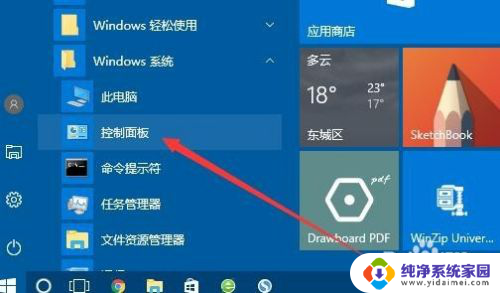
2.在打开的控制面板窗口中,我们点击“Internet选项”图标。
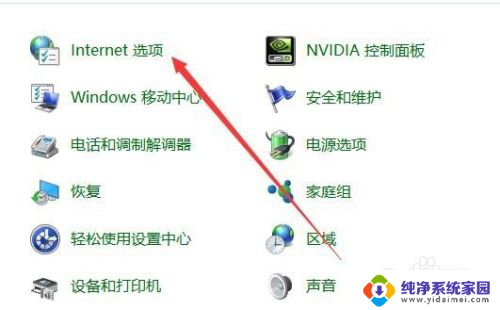
3.这时就会打开Internet选项窗口,在窗口中我们点击“高级”选项卡。
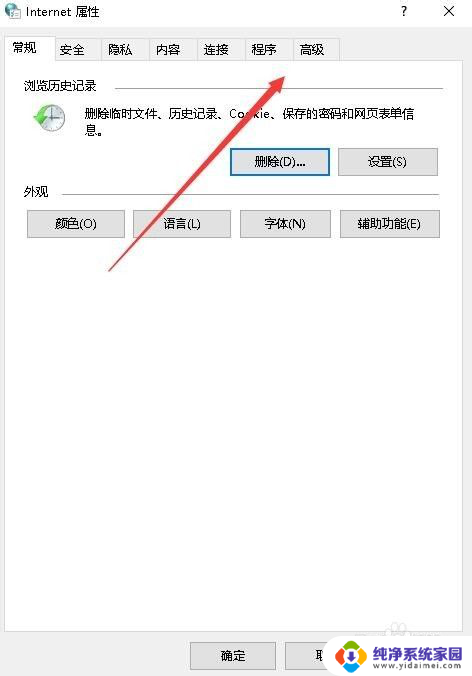
4.在打开的高级设置窗口中,我们选中“显示图片”前面的复选框。最后点击确定按钮。
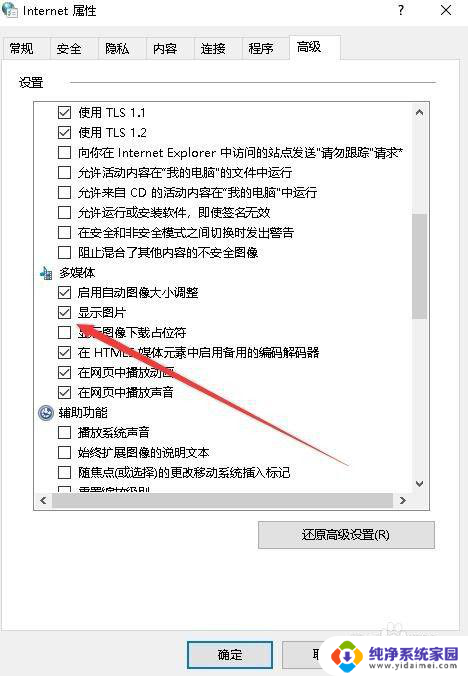
以上是网页打开后图片无法显示的全部内容,如果有需要的用户,可以按照以上步骤进行操作,希望对大家有所帮助。
- 上一篇: 笔记本电脑的蓝牙功能怎么打开 怎样在笔记本电脑上打开蓝牙
- 下一篇: 原神pc怎么卸载 原神卸载步骤
网页打开后图片显示不出来 如何解决浏览器打开网页图片不显示相关教程
- 浏览器无法显示图片,如何解决 浏览器打开网页图片不加载
- 为什么网页打开图片显示不出来 浏览器打开网页图片不显示是怎么回事
- 网页打不开图片 网页打开后图片不显示怎么办
- 谷歌浏览器网页图片显示不出来 Chrome浏览器图片不显示的解决方法
- 网页打不开的图片 网页图片无法显示的解决方法
- 浏览器图片打不开什么原因 IE浏览器图片无法显示怎么办
- 用谷歌浏览器打不开网页提示不安全 Google浏览器提示不安全如何允许打开网页
- 谷歌浏览器网站显示不安全怎么解决 如何让Google浏览器允许打开不安全网页
- 电脑打开网页任务栏隐藏了怎么显示出来 打开浏览器后电脑桌面底部任务栏不见了
- microsoft edge图片加载不出来 Edge浏览器无法显示图片怎么办
- 笔记本开机按f1才能开机 电脑每次启动都要按F1怎么解决
- 电脑打印机怎么设置默认打印机 怎么在电脑上设置默认打印机
- windows取消pin登录 如何关闭Windows 10开机PIN码
- 刚刚删除的应用怎么恢复 安卓手机卸载应用后怎么恢复
- word用户名怎么改 Word用户名怎么改
- 电脑宽带错误651是怎么回事 宽带连接出现651错误怎么办